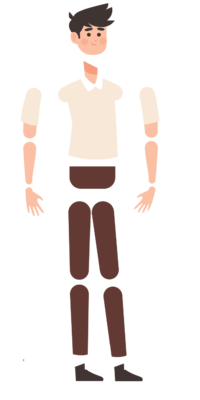Unity:Manuales:2D Animation
Guía rápida para hacer animaciones 2D desde Unity.
Existen varias técnicas para crear animaciones 2D, en este caso lo que haremos será importar un sprite de un personaje y animarlo utilizando "Huesos" que al moverlos modifiquen la imagen. Esta técnica es la que se utiliza para animaciones 3D y tiene la ventaja de que no debes crear una nueva imagen por cada frame.
Obtención de Sprites
Los sprites son las imágenes que formarán el personaje. Para una mejor animación se necesita un personaje cuyas partes del cuerpo estén separadas.
En internet existen varias páginas desde donde se pueden descargar éstos personajes de forma gratuita, algunos bajo algunas condiciones:
Es recomendable contar con un programa de edición de imágenes que soporte gráficos vectoriales (Adobe Illustrator, Inkscape, etc.) para realizar modificaciones a la imagen y exportar la imagen en las condiciones necesarias.
Exportación/Importación de Sprites
Para exportar los sprites solo basta con exportar la imagen deseada a un PNG.
Para poder manipular de mejor forma las dimensiones de la imagen se recomienda lo siguiente:
- Definir la altura que tendrá el personaje (en metros). Ej: 1.80m
- Tomar la imagen original del personaje (sin separar las partes) y escalarla a un tamaño ni muy grande ni muy pequeño y que sea múltiplo de la altura real. Ej: 1.80m -> 180px -> Escalamos a 720px (x4). Ahora sabemos que 4px son 1cm y hay 400px en 1m.
- Como tenemos que crear una imagen donde las partes del cuerpo no se sobrepongan separamos las partes del cuerpo en una imagen de tamaño proporcional. Ej: 1.80m -> 180px -> Imagen de 900px (x5). No escalamos el personaje, por lo que la relación de 4px por 1cm se mantiene.
- Exportamos la imagen de 900px a PNG.
Para importar la imagen en Unity y conservar los tamaños:
- Importar la imagen (Arrastrar a las Assets).
- Cambiar el "Texture type" a "Sprite (2D and UI)" y dar en "Apply".
- En "Pixels per Unity" usar el factor de conversión calculado arriba. Ej: 400px. y dar en "Apply"
- Arrastrar el sprite a la escena y comprobar con un cubo que el tamaño es el correcto.